Cuando ingresa al módulo de Comprobante de Crédito Fiscal, se abrirá la ventana principal que tiene las siguientes partes:
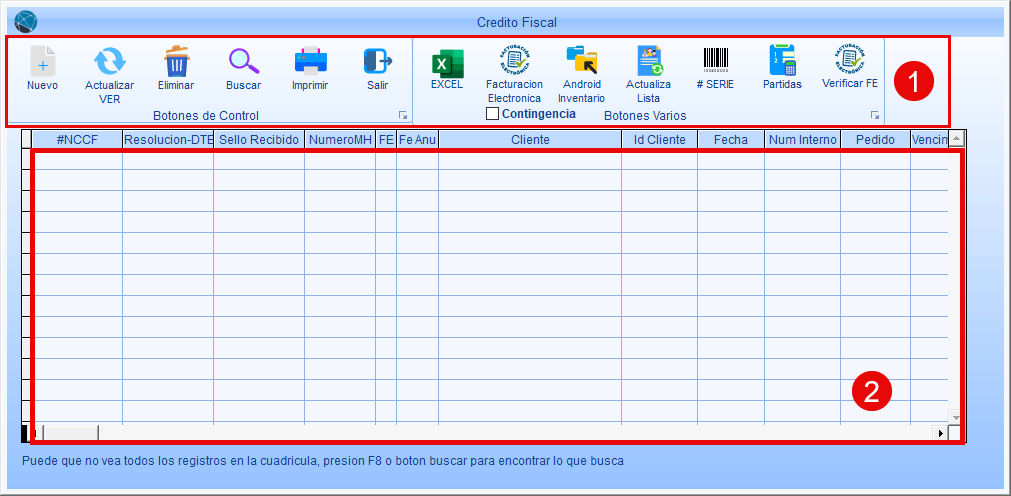
1.Botones de control.
2.Detalle de documentos de Comprobantes de Crédito Fiscal.
En detalle de documentos, inicialmente la ventana mostrará todos los que se han elaborado en la fecha del sistema según cierre.
Los botones que se encuentran en el panel de Botones de Control tienen la siguiente función:
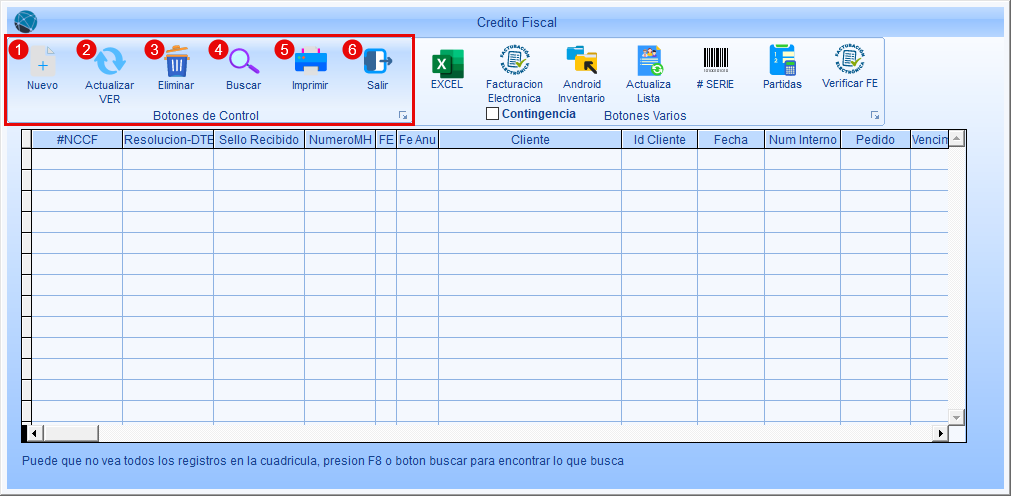
1. Nuevo: Se utiliza para crear un nuevo CCF. Abre un formulario nuevo o en blanco listo para elaborarse. Su acceso rápido es la tecla F5.
Nuevo: Se utiliza para crear un nuevo CCF. Abre un formulario nuevo o en blanco listo para elaborarse. Su acceso rápido es la tecla F5.
2. Actualiza / VER: Se utiliza para ver el detalle de los CCF existentes, así como para modificar su contenido si es necesario. Su acceso rápido es la tecla F6.
Actualiza / VER: Se utiliza para ver el detalle de los CCF existentes, así como para modificar su contenido si es necesario. Su acceso rápido es la tecla F6.
3. Eliminar: Se utiliza para borrar un CCF existente (se requieren permisos especiales). Su acceso rápido es la tecla F7.
Eliminar: Se utiliza para borrar un CCF existente (se requieren permisos especiales). Su acceso rápido es la tecla F7.
4. Buscar: Se utiliza para realizar una búsqueda personalizada de CCF, utilizando de 1 a 2 criterios y cuyos resultados se mostrarán en el detalle de documentos. Su acceso rápido es la tecla F8.
Buscar: Se utiliza para realizar una búsqueda personalizada de CCF, utilizando de 1 a 2 criterios y cuyos resultados se mostrarán en el detalle de documentos. Su acceso rápido es la tecla F8.
5. Imprimir: Se utilza para imprimir en formato de reporte el contenido del detalle que se muestra en pantalla. Generalmente se realiza una búsqueda personalizada para filtrar mejor el informe que se pretende imprimir. Su acceso rápido es la tecla F9.
Imprimir: Se utilza para imprimir en formato de reporte el contenido del detalle que se muestra en pantalla. Generalmente se realiza una búsqueda personalizada para filtrar mejor el informe que se pretende imprimir. Su acceso rápido es la tecla F9.
6. Salir: Se utiliza para cerrar la ventana principal de CCF. Su acceso rápido es la tecla F10.
Salir: Se utiliza para cerrar la ventana principal de CCF. Su acceso rápido es la tecla F10.
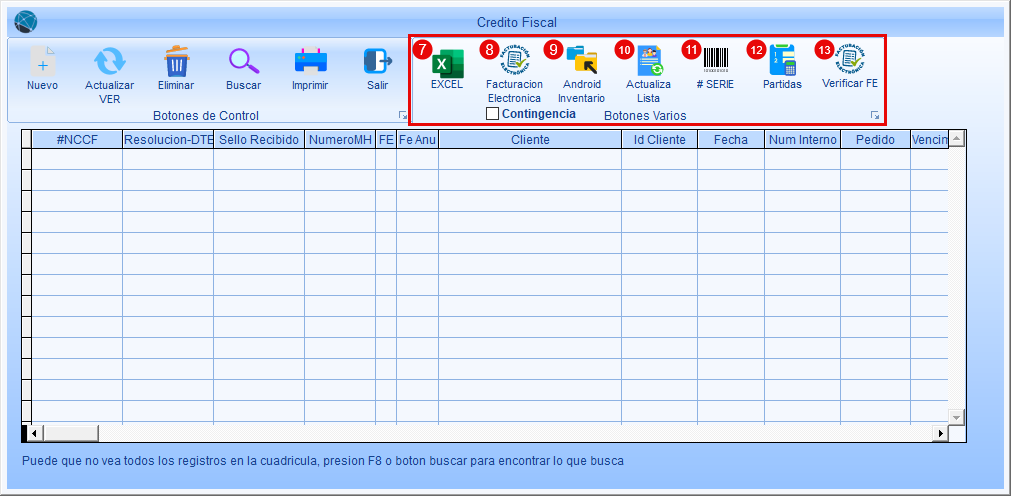
7. Excel: Se utiliza para exportar a una hoja de cálculo de Microsoft Excel el contenido del detalle que se muestra en pantalla. Generalmente se realiza una búsqueda personalizada para filtrar mejor los datos que se van a exportar.
Excel: Se utiliza para exportar a una hoja de cálculo de Microsoft Excel el contenido del detalle que se muestra en pantalla. Generalmente se realiza una búsqueda personalizada para filtrar mejor los datos que se van a exportar.
8. Facturación Electrónica: Se utiliza para procesar el CCF por medio de la facturación electrónica.
Facturación Electrónica: Se utiliza para procesar el CCF por medio de la facturación electrónica.
9. Android Inventario:
Android Inventario:
10. Actualiza Lista: Se utiliza para actualizar la lista del detalle en la ventana principal. Al presionarlo vuelve a colocar sobre la ventana los datos de los CCF que se han elaborado o emitido en la fecha del sistema según cierre.
Actualiza Lista: Se utiliza para actualizar la lista del detalle en la ventana principal. Al presionarlo vuelve a colocar sobre la ventana los datos de los CCF que se han elaborado o emitido en la fecha del sistema según cierre.
11. Número de Serie: Permite ingresar los números de series de los productos, si el CCF contiene ítems controlados por números de serie.
Número de Serie: Permite ingresar los números de series de los productos, si el CCF contiene ítems controlados por números de serie.
12.Partidas: Se utiliza para crear partidas automatizadas por las ventas de CCF registradas en una fecha específica.
13.Verificar FE: Abre el navegador por defecto en el equipo o computadora con el link de verificación de un CCF transmitido como DTE para hacer la consulta pública en el portal del Ministerio de Hacienda.
